Ngoài việc sử dụng các phương tiện mở khóa thông thường trên điện thoại iPhone như mật khẩu, FaceID và TouchID, điều thú vị là bạn có thể mở khóa chiếc điện thoại yêu quý của mình chỉ bằng giọng nói. Đây là một phương pháp tiện lợi và hiện đại để trải nghiệm sự thuận tiện trong việc sử dụng thiết bị của mình. Trong bài viết này, chúng tôi tại Blogios.edu.vn Đà Nẵng sẽ chia sẻ với các bạn cách mở khóa iPhone bằng giọng nói dễ dàng và đơn giản. Hãy cùng chúng tôi theo dõi để hiểu rõ hơn về tính năng này!
Bạn đang đọc: Cách mở khóa iPhone bằng giọng nói dễ dàng
Tính năng điều khiển bằng giọng nói – Voice Control
Nếu bạn chưa có thông tin, Voice Control là một tính năng và công nghệ hỗ trợ mới, mang đến khả năng hoàn toàn kiểm soát các thiết bị chạy hệ điều hành iOS, iPadOS, MacOS thông qua lệnh thoại. Đây là một tiến bộ đáng chú ý, sử dụng công nghệ nhận dạng giọng nói của Siri tích hợp sẵn trong thiết bị.
Voice Control có khả năng tương tác với hầu hết mọi ứng dụng và cho phép người dùng thực hiện các thao tác như chạm, vuốt và cuộn bằng cách sử dụng giọng nói, mà không cần phải tiếp xúc trực tiếp với màn hình điện thoại. Điều này đặc biệt hữu ích đối với những người dùng có sự suy giảm vận động, mở ra khả năng kiểm soát và tương tác mạnh mẽ hơn với thiết bị của họ. Apple cũng cam kết rằng tính năng Voice Control này sẽ bảo vệ an toàn thông tin cá nhân của người dùng.
Cách mở khóa iPhone bằng giọng nói đơn giản
Yêu cầu: thiết bị iPhone của các bạn đã được cập nhật phiên bản iOS 13 trở lên
Để mở khóa iPhone bằng giọng nói các bạn chỉ cần thao tác các bước mà Blogios.edu.vn Đà Nẵng chia sẻ dưới đây.
Bước 1: Truy cập vào Khẩu lệnh trong Trợ năng
Để mở khoá iphone bằng khẩu lệnh các bạn truy cập vào Cài đặt -> sau đó chọn vào Trợ năng -> chọn tiếp vào Khẩu lệnh.
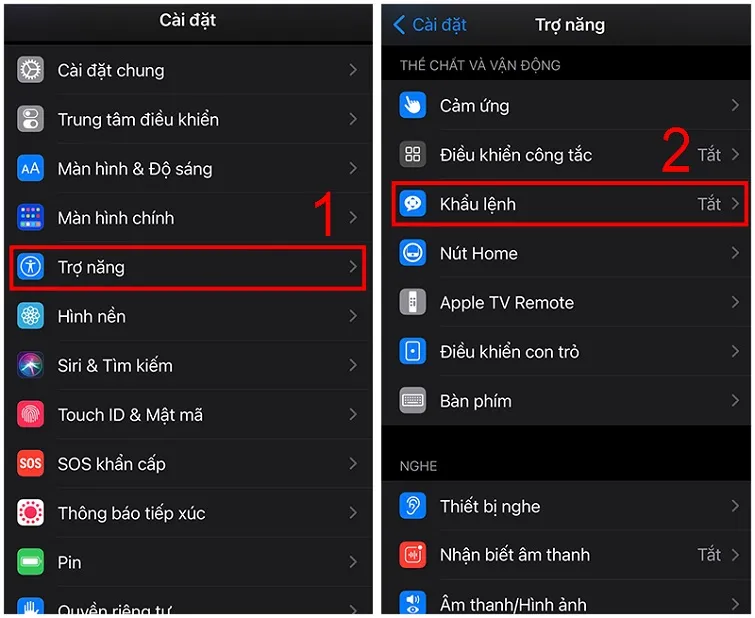
Bước 2: Mở Khẩu lệnh
Các bạn gạt nút sang bên phải để có thể bật tính năng khẩu lệnh trong Trợ năng cho chiếc điện thoại iPhone của mình. Sau khi mở khẩu lệnh, các bạn hãy giữ nguyên màn hình cài đặt của mình, tiếp đến tiến hành tùy chỉnh lệnh mở màn hình bằng cách nhấn vào Tùy chỉnh các lệnh -> chọn tiếp Tạo lệnh mới.
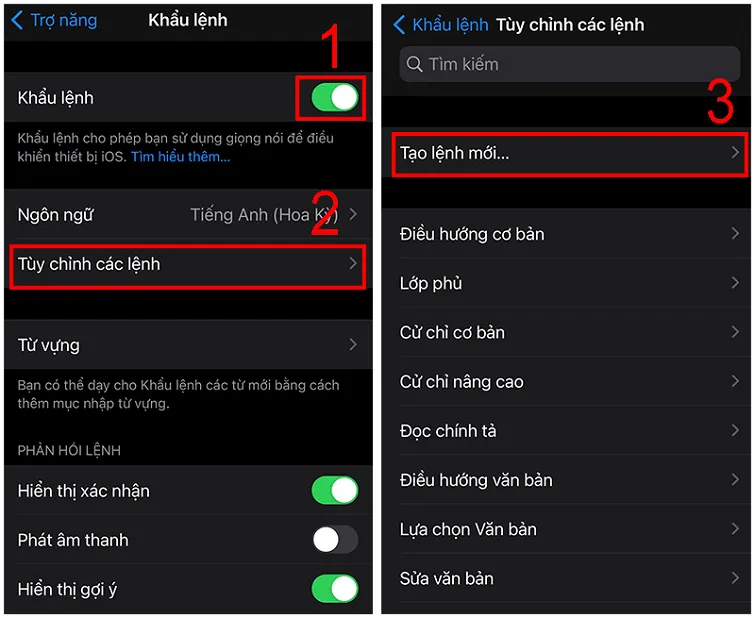
Bước 3: Nhập câu lệnh và tùy chỉnh mục Tác vụ
Các bạn hãy nhập câu lệnh sử dụng để yêu cầu điện thoại iPhone mở khóa ở mục Cụm từ (Lưu ý: Câu lệnh áp dụng chỉ có thể hỗ trợ bằng ngôn ngữ tiếng Anh). Sau đó các bạn vào Tác vụ -> chọn vào Chạy cử chỉ tùy chỉnh.
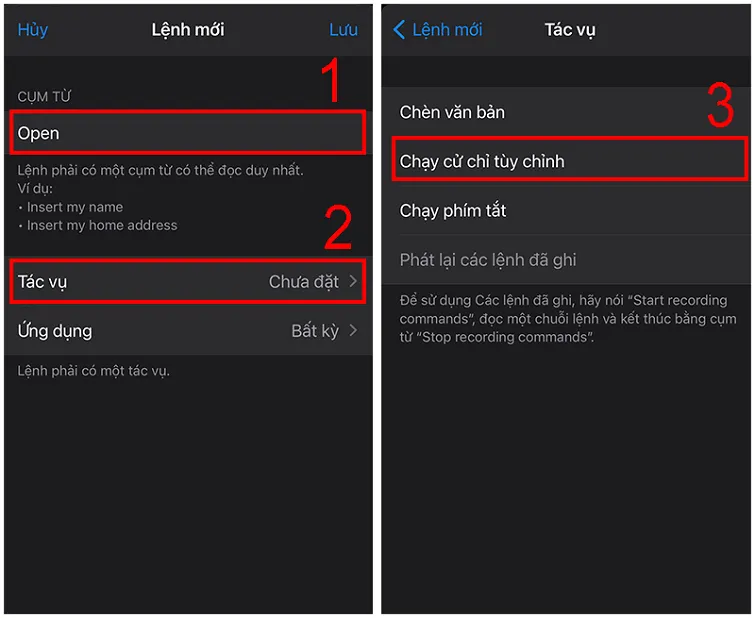
Bước 4: Tạo cử chỉ mở khóa bằng mật khẩu số
Các bạn tạo cử chỉ mở khóa bằng việc khóa màn hình lại và thực hiện ghi nhớ chính xác vị trí mật mã số mà các bạn đã cài đặt và nhập đúng vào vị trí của mật mã số đó trên màn hình tạo cử chỉ mở khóa (Trong ví dụ này, mật khẩu điện thoại của các bạn là 0000) -> chọn vào Lưu.
Tìm hiểu thêm: Khi iPhone 6 bị tắt nguồn liên tục hãy làm cách sau sẽ hết ngay
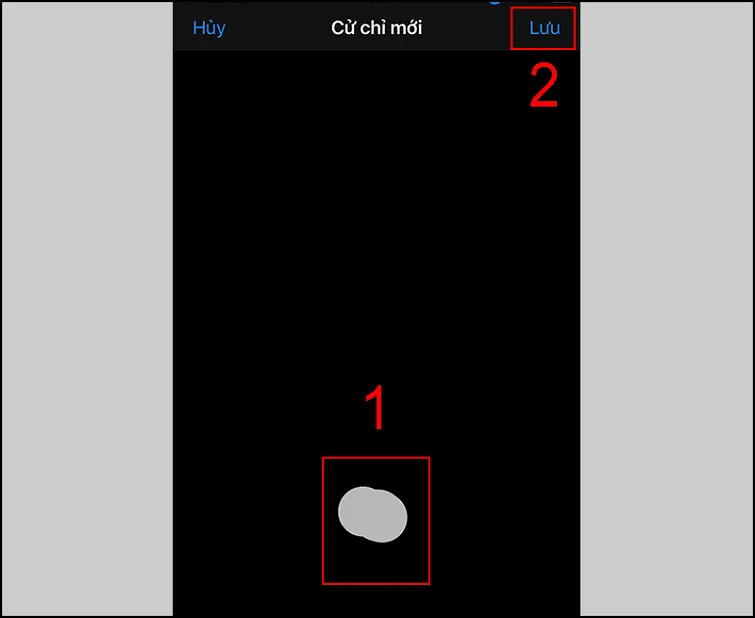
Bước 5: Lưu tác vụ
Trong mục Tác vụ, các bạn hãy chọn Lệnh mới -> Chọn tiếp Lưu và hoàn tất quá trình cài đặt.
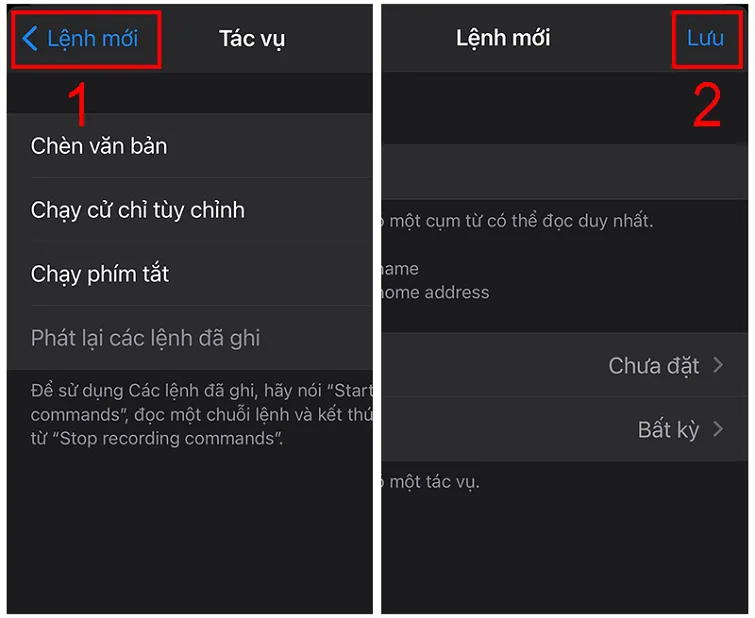
Bước 6: Kiểm tra
Sau khi hoàn thành tạo tính năng mở khóa điện thoại iPhone bằng giọng nói, để kiểm tra các bạn cần thực hiện khóa màn hình cũng như mở hiển thị mật mã số -> cuối cùng Thực hiện đọc câu lệnh (theo dữ liệu mà mình đã cài đặt phía trên là Open). Sau đó, điện thoại của các bạn sẽ tự động thực hiện theo cử chỉ của mình đã tạo để mở khóa.
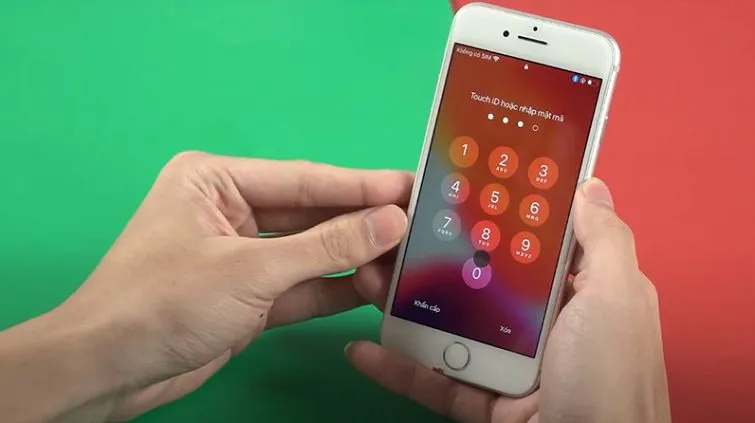
>>>>>Xem thêm: Phần mềm diệt virus cho iphone 6
Lưu ý: Không giống như các phiên bản hệ điều hành iOS trước đây, Voice Control sẽ bị vô hiệu hóa nếu như các bạn khởi động lại thiết bị iPhone hay tắt nguồn nó và mở lại.
Như vậy, Blogios.edu.vn Đà Nẵng đã cung cấp một hướng dẫn đơn giản về cách mở khóa iPhone bằng giọng nói. Chúng tôi hy vọng rằng với những thông tin này, bạn sẽ có trải nghiệm đặc biệt khi có khả năng mở khóa thiết bị chỉ bằng giọng nói của mình. Chúc bạn thành công trong việc thực hiện và tận hưởng tính năng này!
